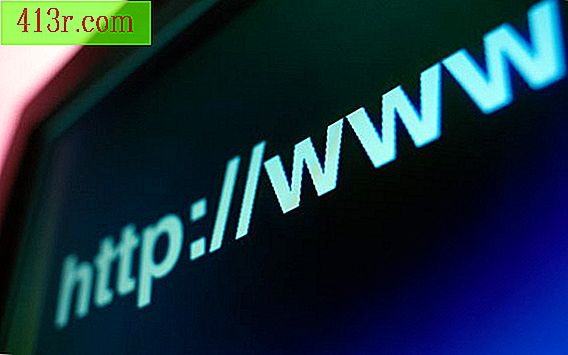Como fazer um gráfico no Excel que mostra os desvios padrão e médio
Passo 1
Abra o Microsoft Excel.
Passo 2
Digite a primeira série de dados na coluna A. Digite a segunda série na coluna B.
Passo 3
Digite "= AVERAGE (A: A)" na célula C1 e "= AVERAGE (B: B)" na célula D1, ambos os comandos sem aspas.
Passo 4
Digite "= STDEV (A: A)" na célula C2 e "= STDEV (B: B)" na célula D2, sem aspas. Isso calcula o desvio padrão de uma amostra, que é representativa de uma população maior. Por exemplo, use essa fórmula se estiver medindo o pulso de 10 alunos para representar a média de uma turma de 100. Se você estiver calculando a média de uma população inteira, como medir os 100 alunos no exemplo anterior, use a função " STDEVP ". As fórmulas resultantes mudam para "= STDEVP (A: A)" e "= STDEVP (B: B)" respectivamente.
Passo 5
Clique e arraste o mouse sobre as células C1 e D1 para marcá-las.
Passo 6
Clique na aba "Inserir", "Coluna" no grupo na caixa e na opção superior esquerda. Uma barra vertical será criada automaticamente na sua planilha.
Passo 7
Clique na guia "Layout", "Barras de erro" no grupo Análise e "Mais opções da barra de erros".
Passo 8
Clique em "Custom" na janela "Format Error Bars" e clique em "Specify Value".
Passo 9
Clique no quadrado à direita do campo Valor de erro positivo, arraste o mouse para as células C2 e D2 e pressione “Enter”. Repita para o campo do valor de erro negativo.
Passo 10
Clique em "OK" e depois em "Fechar". Pequenas barras de desvio padrão aparecerão no gráfico de colunas.